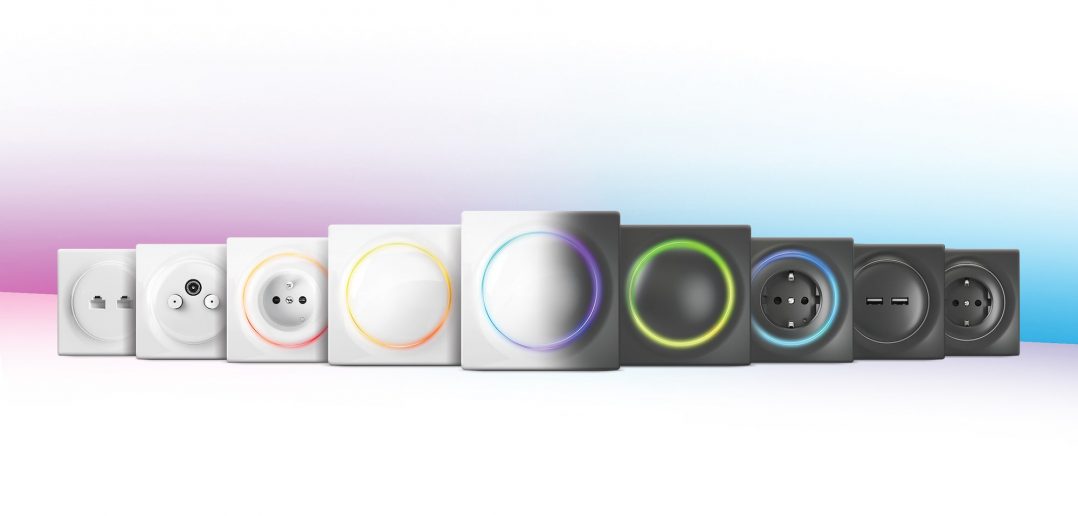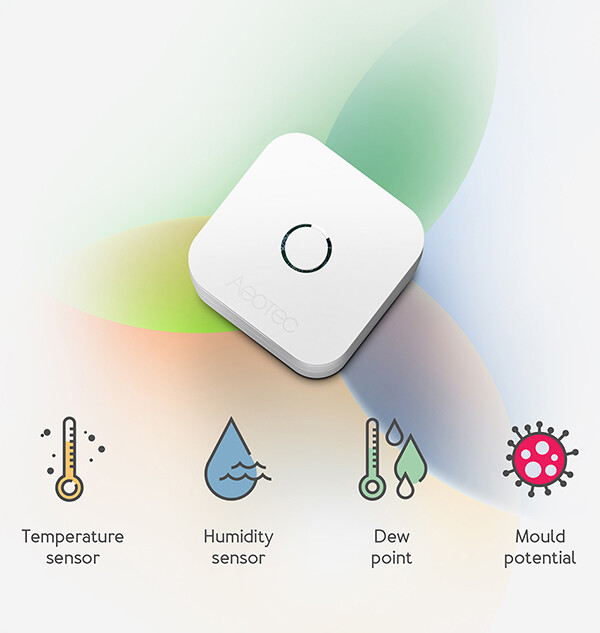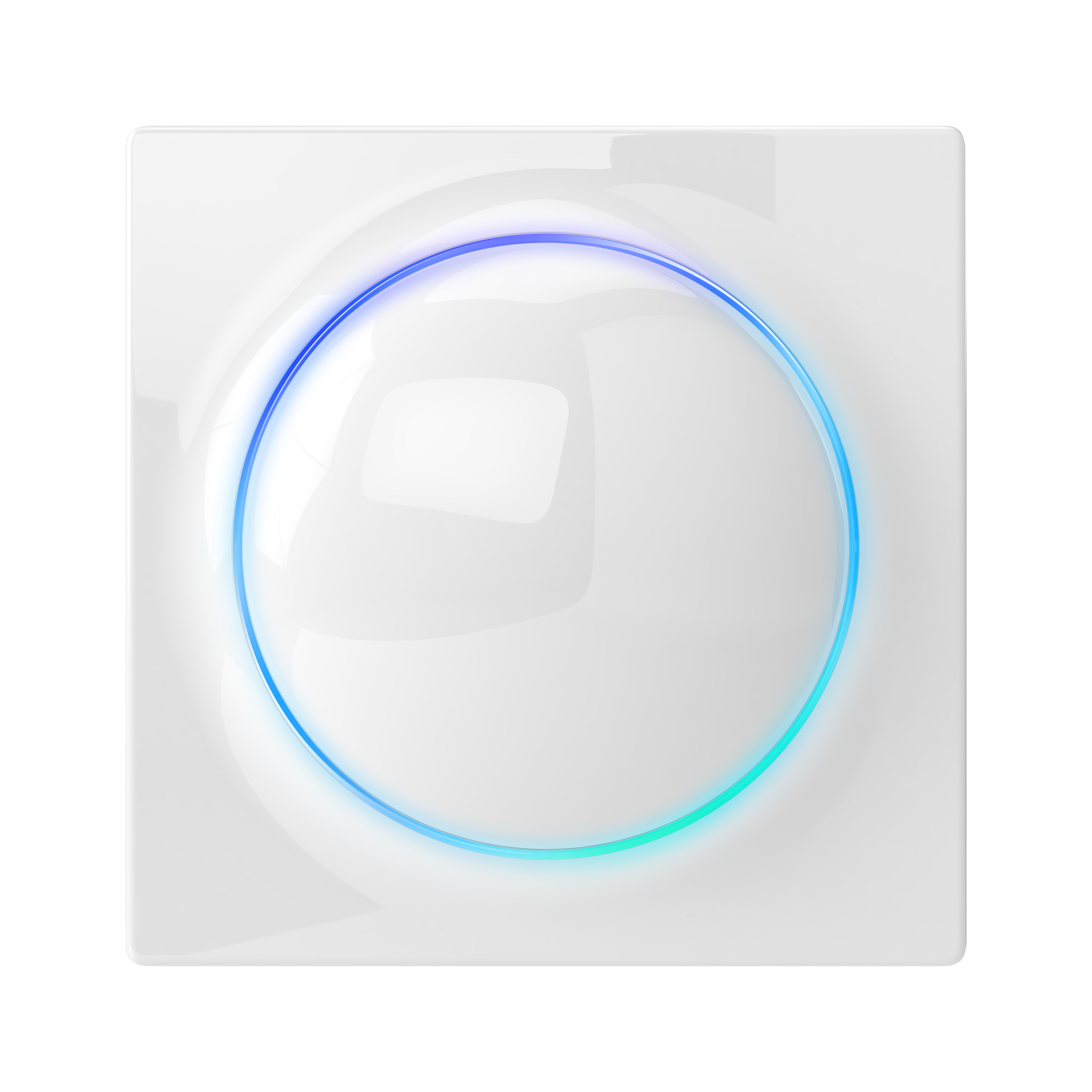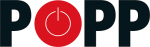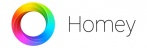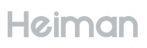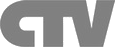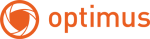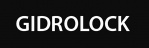+7 905 830-02-94
Заказать звонок
Вход
Регистрация
|
+7 905 830-02-94
Заказать звонок
|

Доставка
по всей России
по всей России

Возврат товара
в течение 30 дней
в течение 30 дней

Гарантия качества всех товаров
Новости
Все новости
13 сентября 2021
Подключение датчиков UnitX к контроллеру "умного дома" Fibaro Home Center 3 по протоколу MQTT
Имеющиеся модули UnitX умеют отправлять данные со своих датчиков либо в облако компании производителя, либо на произвольный сервер, настроен...
Подписывайтесь!
Узнавайте свежую информацию о скидках и акциях первым.
Действующие акции
Все акции
Наши партнёры
Все партнёры
-
Региональный представитель в г. Санкт-ПетербургАдрес: г. Санкт-ПетербургТелефон +7 (921) 896-55-17
-
Региональный представитель в г. БарнаулАдрес: г БарнаулТелефон +7 929 397 33 87, 8 (3952) 53 33 87
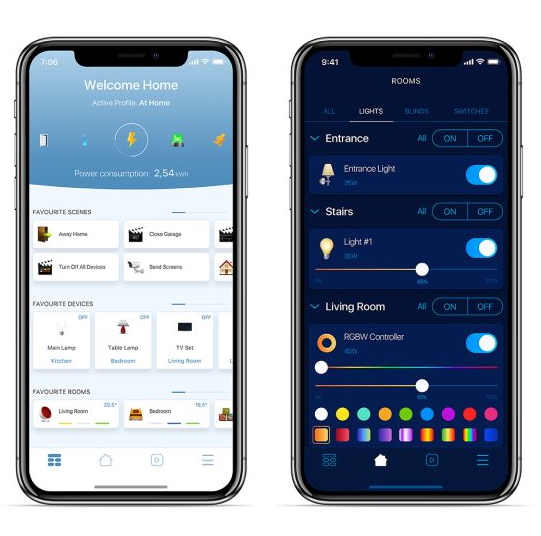
О компании
Наша компания является интегратором современных домашних инженерных систем для домов и квартир, преимущественно на основе беспроводной технологии z-wave.
Мы имеем партнерскую сеть в различных регионах нашей страны и ближнего зарубежья.
Z-neco является одним из крупнейших региональных интернет-магазинов оборудования для домашней автоматизации на z-wave.
В нашем ассортименте представлены сотни наименований товаров по таким группам как z-wave контроллеры, выключатели освещения, датчики, термостаты,
а так же Камеры видеонаблюдения, Видеодомофоны, ИК-барьеры, Электрокарнизы и Электрозамки, от наиболее качественных и доступных по стоимости вендоров
Aeotec, Akuvox, Dooya, Fibaro, Heltun, Heat It, MCO Home, TKB Home, Vera, и др.